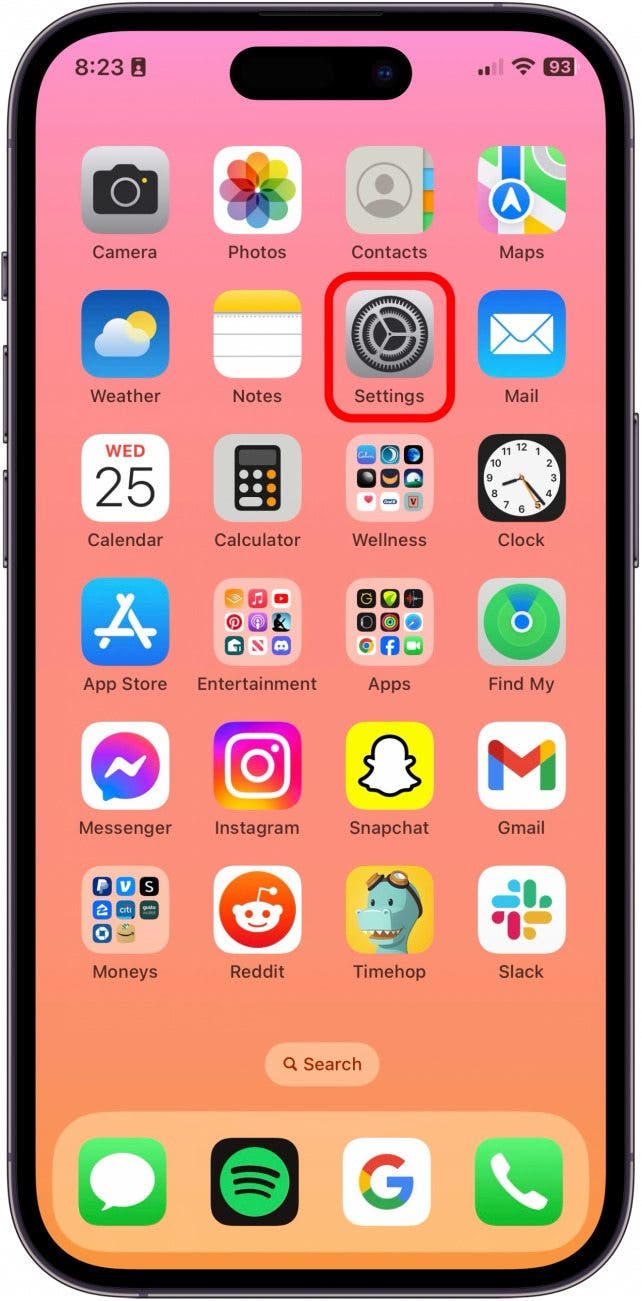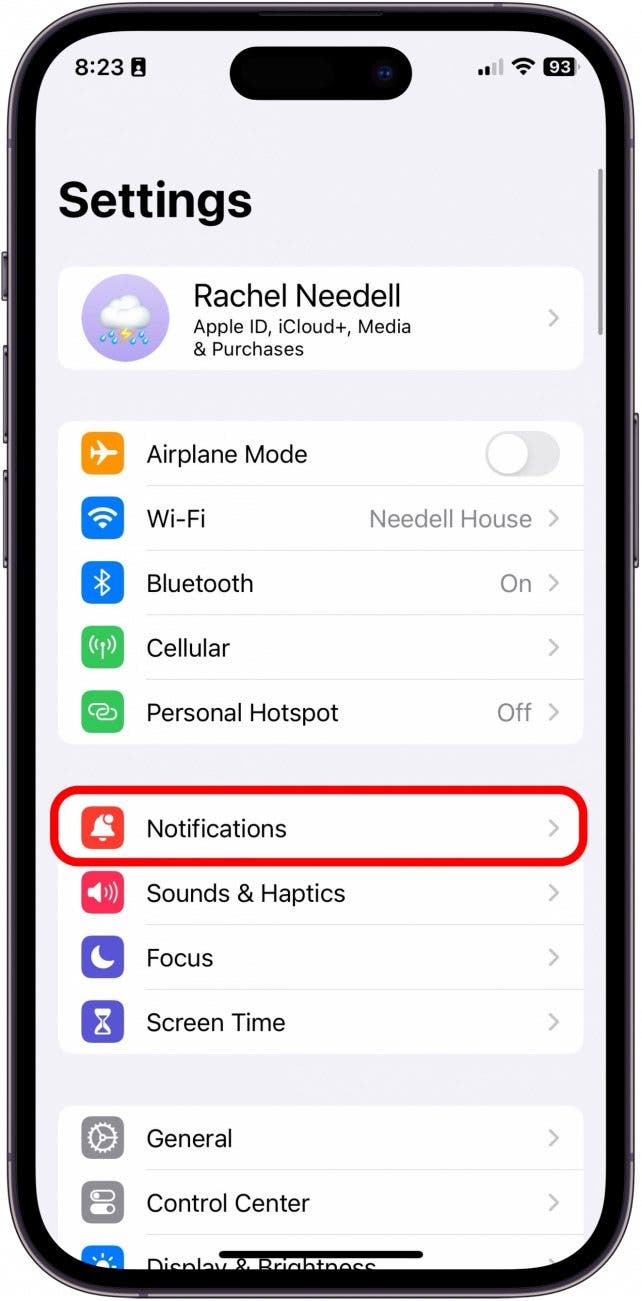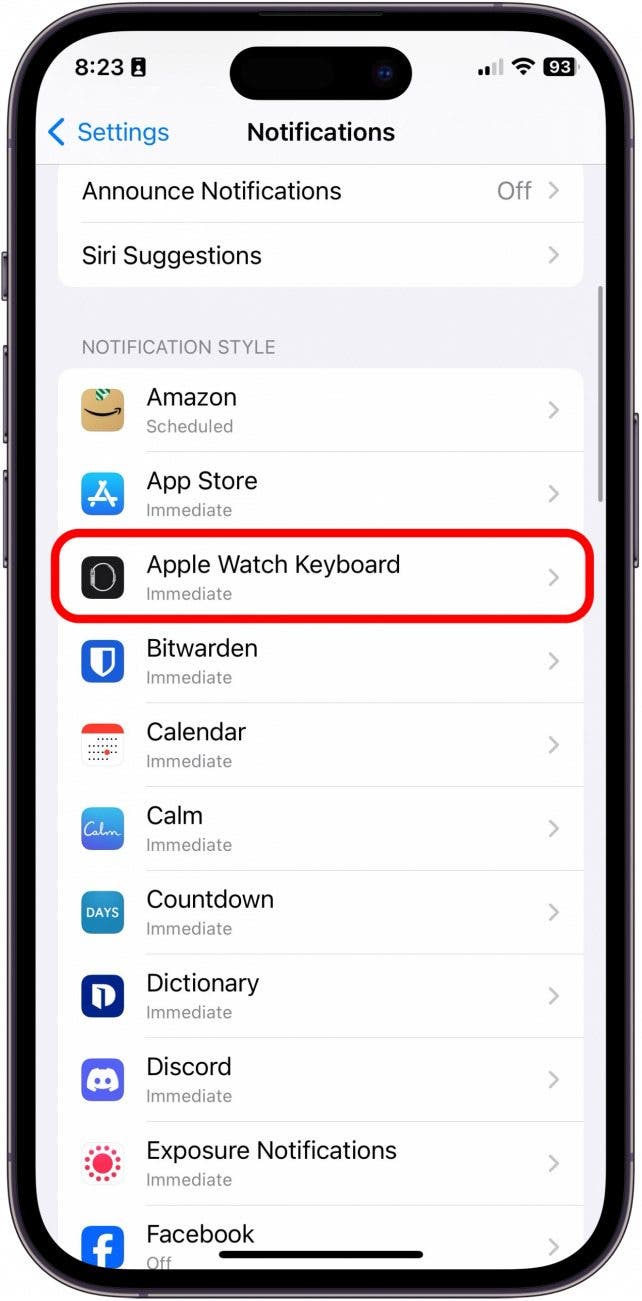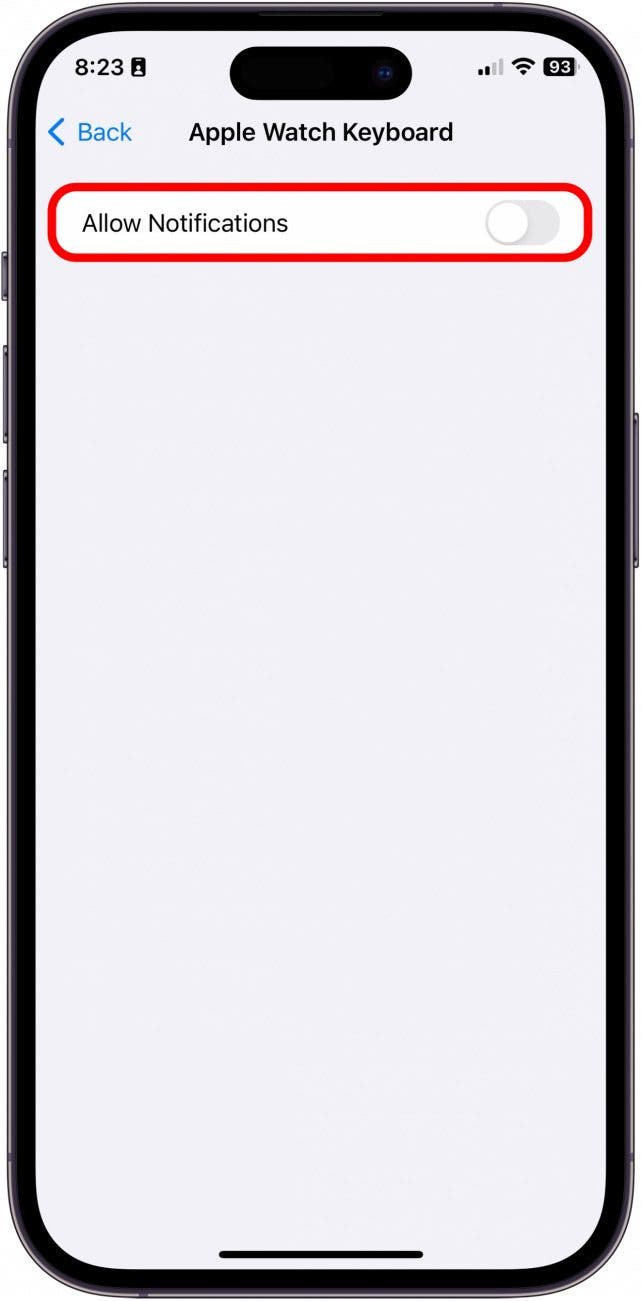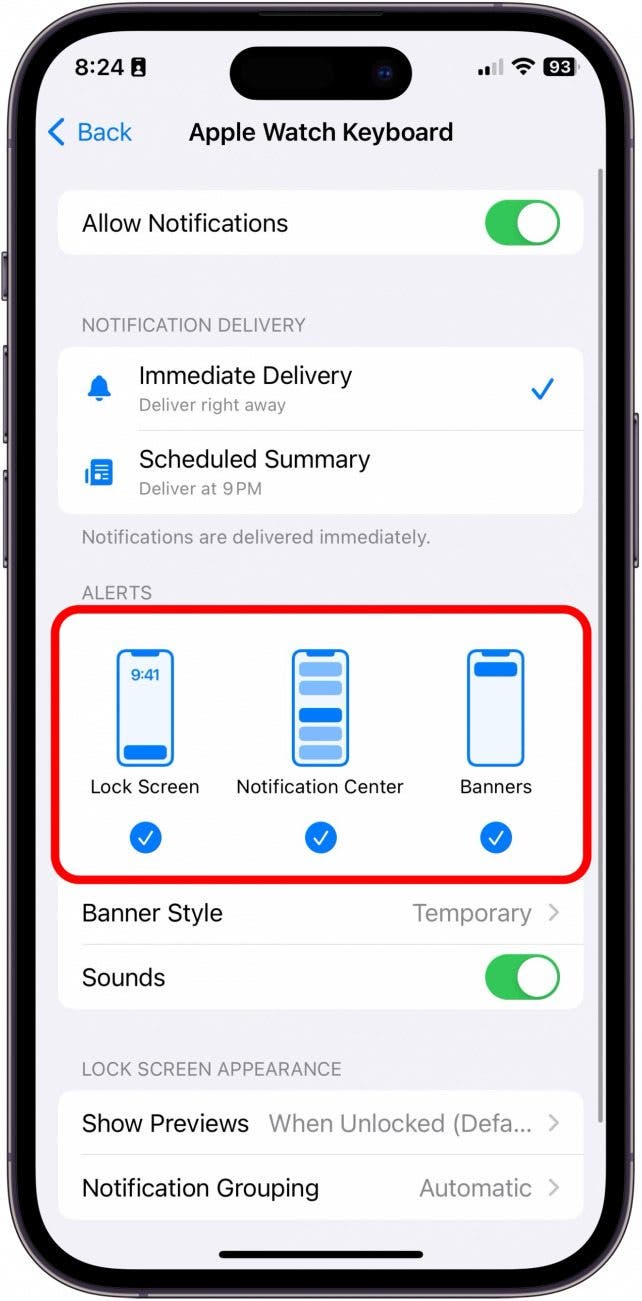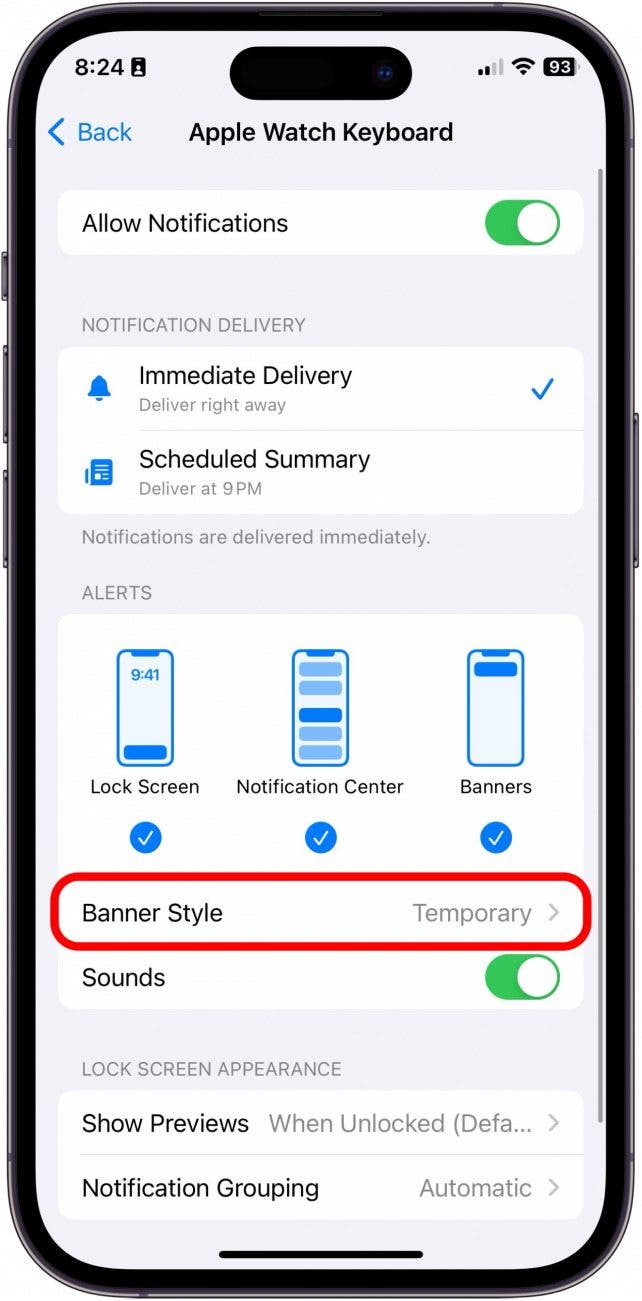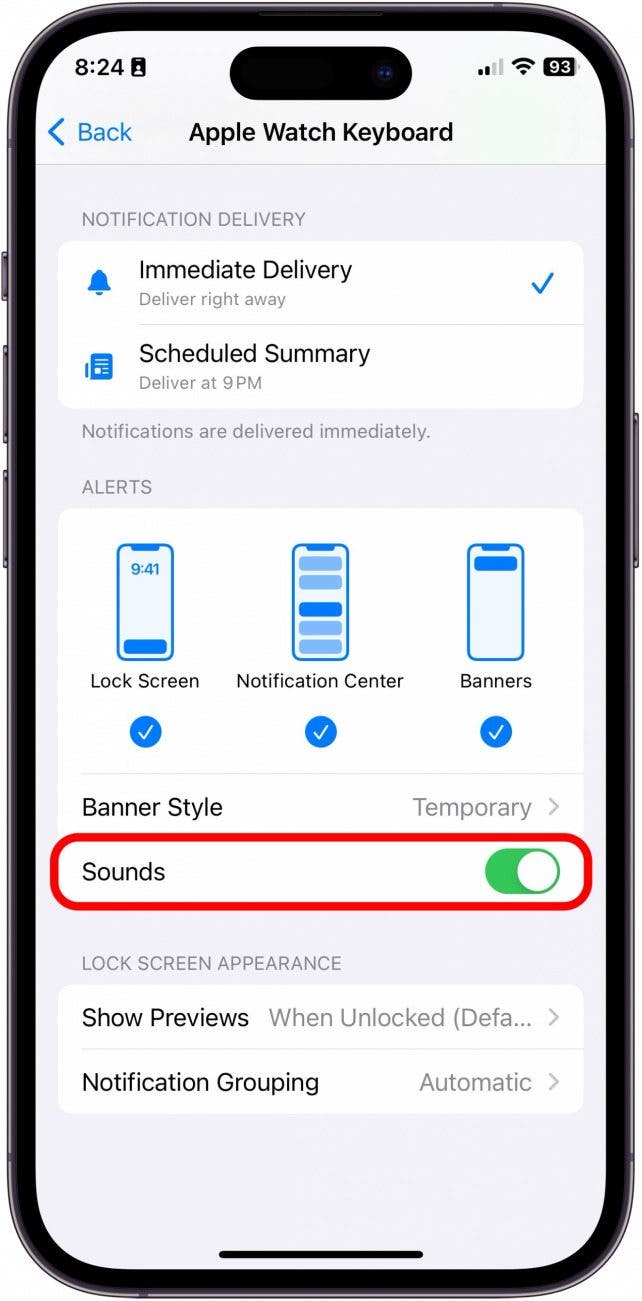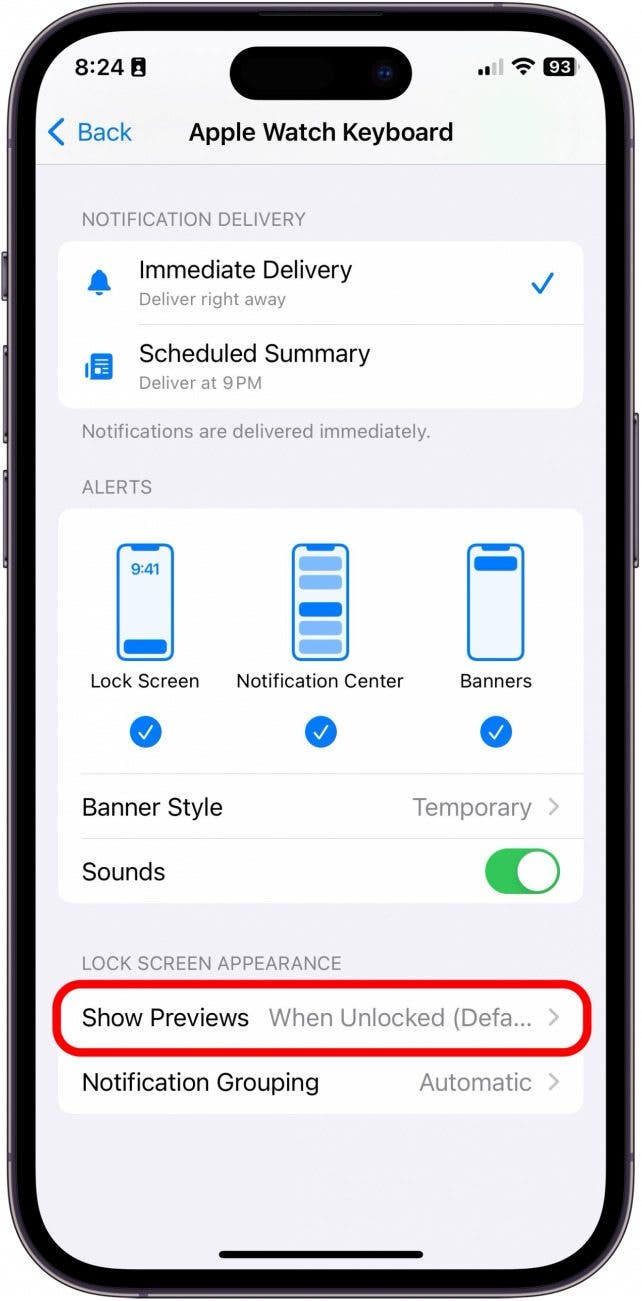Как отключить уведомление клавиатуры Apple Watch
Что нужно знать:
- Чтобы отключить уведомления клавиатуры Apple Watch на Apple Watch, перейдите в раздел «Клавиатура Apple Watch» в настройках уведомлений и отключите параметр «Разрешить уведомления».
- Для Apple Watch Series 7 и более поздних моделей доступна полноценная экранная клавиатура, если на часах установлена операционная система watchOS 8 или более поздней версии.
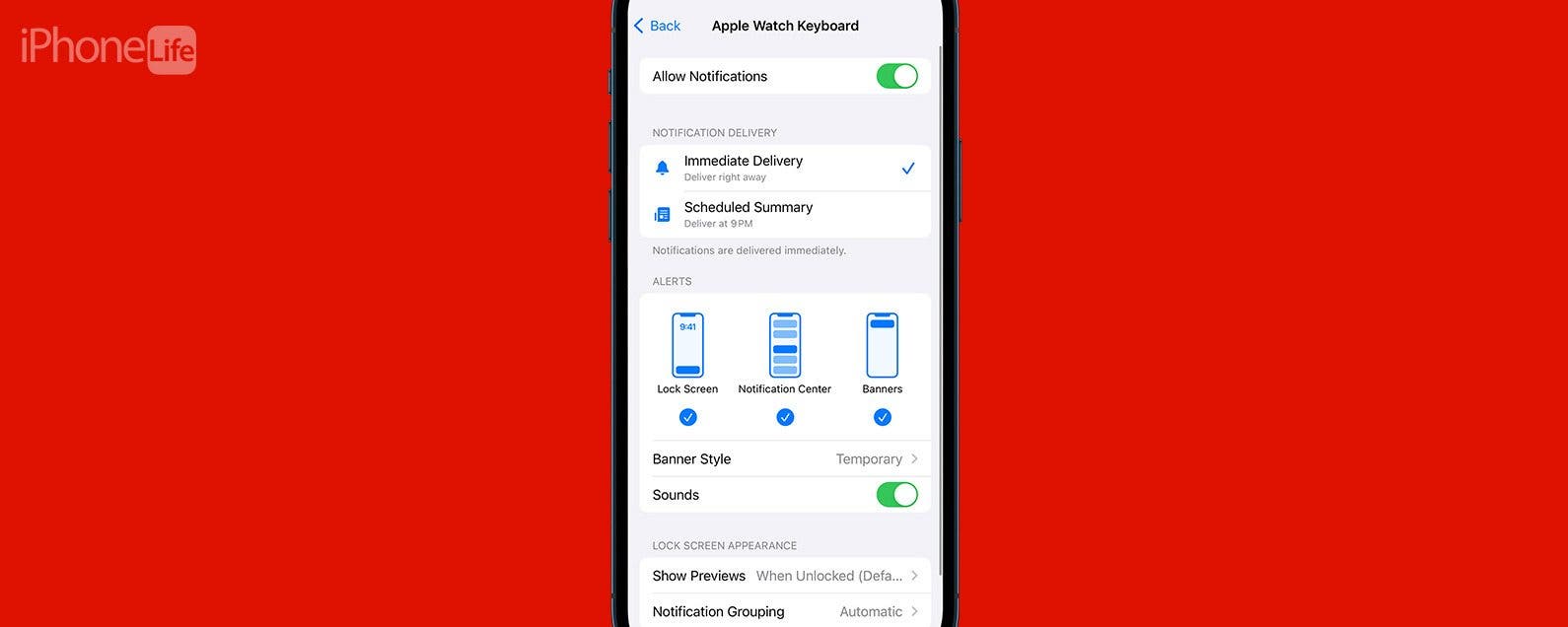
Печатать на Apple Watch может быть немного сложно, потому что экран очень маленький. Вот почему после watchOS 8 Apple выпустила функцию, которая позволяет вам использовать клавиатуру вашего iPhone для набора текста на Apple Watch. Однако это уведомление, появляющееся на вашем iPhone, может немного раздражать. Вот как остановить постоянно появляющееся уведомление клавиатуры Apple Watch.
Перейти к:
- Отключить уведомление клавиатуры Apple Watch
- Настройте уведомления клавиатуры Apple Watch
- Часто задаваемые вопросы
Отключить уведомление клавиатуры Apple Watch
Хотя использование iPhone в качестве альтернативной клавиатуры может быть очень удобным, оно также может раздражать, когда вы постоянно получаете уведомление о клавиатуре. Если вам нравится узнавать советы о ваших Apple Watch, обязательно подпишитесь на наш бесплатный Совет дня!
- На вашем iPhone нажмите «Настройки».

- Нажмите «Уведомления».

- Нажмите «Клавиатура Apple Watch».

- Отключите параметр «Разрешить уведомления».

Настройте уведомления клавиатуры Apple Watch
Если вы не хотите полностью отключать уведомления клавиатуры, но вас раздражает их текущее появление, вы можете настроить параметры уведомлений через iPhone.

Откройте для себя скрытые возможности вашего iPhone. Получайте ежедневные советы (со скриншотами и понятными инструкциями), которые помогут вам освоить свой iPhone всего за одну минуту в день.
- Оповещения управляют тем, где на вашем iPhone будут появляться уведомления клавиатуры Apple Watch.

- Стиль баннера определяет, как долго баннер будет отображаться на экране вашего iPhone.

- Звуки определяют, будет ли уведомление сопровождаться звуковым сигналом.

- Параметр «Показать предварительный просмотр» определяет, будет ли уведомление отображаться на экране блокировки.

ЧАСТО ЗАДАВАЕМЫЕ ВОПРОСЫ:
- Как отключить автокоррекцию на Apple Watch? Чтобы отключить автокоррекцию на Apple Watch, вам нужно отключить ее на всех устройствах, что может заставить вас дважды подумать, прежде чем это сделать. Чтобы отключить автокоррекцию, перейдите в настройки клавиатуры на вашем iPhone и отключите автокоррекцию.
- Как получать сообщения клавиатуры на Apple Watch? Если вы хотите быть уверены, что продолжаете получать уведомления клавиатуры на своем iPhone, выполните указанные выше действия и включите функцию «Разрешить уведомления». Она будет зеленой, если включена.
- Как изменить настройки клавиатуры Apple? Чтобы изменить настройки клавиатуры Apple Watch, вам нужно будет перейти в настройки клавиатуры на вашем iPhone и изменить настройки оттуда. Обратите внимание, что это изменит настройки клавиатуры на всех устройствах.
Вот как отключить уведомления клавиатуры с Apple Watch на вашем iPhone!